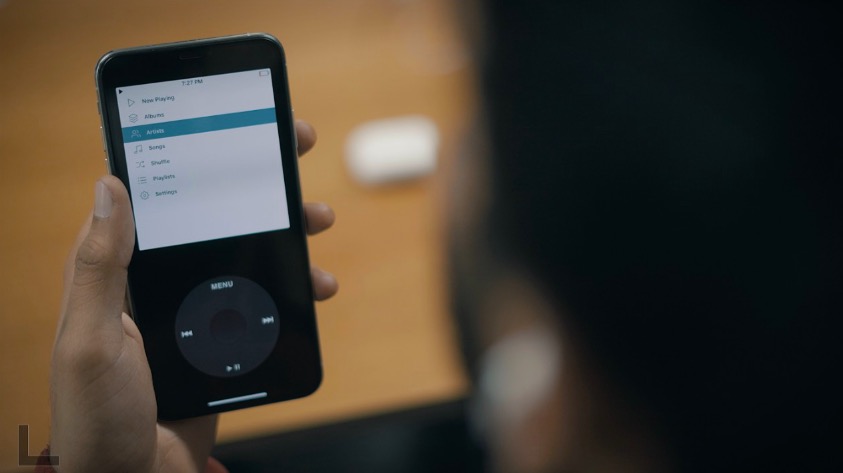Ностальгия – новый тренд в сфере технологий. От MKBHD, начавшего с «Ретро Тех» , до Motorola, выпустившей новый складной «Рейзер» , он вернулся. По моему мнению, одним из таких устройств, заложивших основу для ранних музыкальных плееров, является iPod. Честно говоря, если бы мне по-прежнему была предоставлена возможность воспроизводить музыку, используя лаконичный пользовательский интерфейс iPod и колоссальные 160 ГБ памяти, я мог бы слушать музыку всю жизнь, даже не воспроизводя один и тот же трек снова (ладно, шучу).
Какова бы ни была причина, вы можете приобрести iPod classic от рынок , а если вы не хотите иметь с собой два устройства, следуйте инструкциям и используйте свой телефон в качестве нового iPod.. Так как же это сделать?
Перемотка назад
Его можно скачать с Магазин приложений Apple. . Как только вы откроете приложение, вам будет предложено предоставить разрешение на доступ к Apple Music, то есть к музыке, видео и медиатеке.
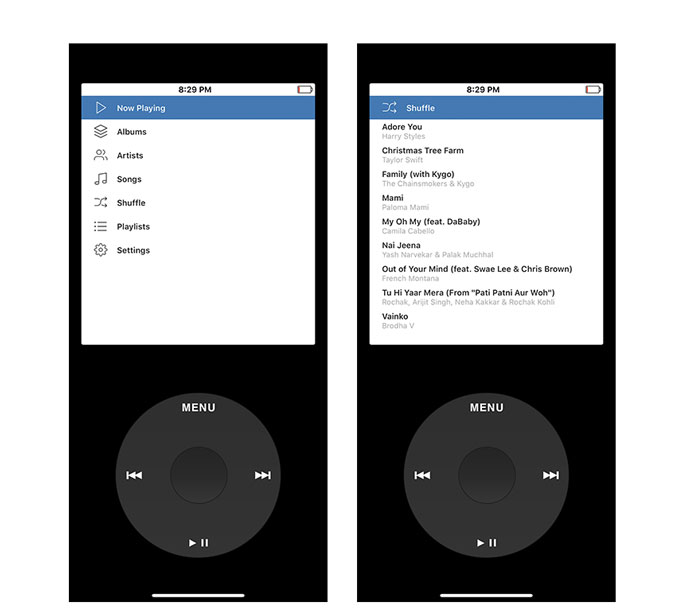
Вы можете загрузить собственный интерфейс или выбрать изображение, которое будет использоваться в качестве интерфейса контроллера. Если вам действительно не нужны какие-либо из этих причудливых вещей, вы можете придерживаться очень простого интерфейса, но это противоречит цели использования вашего телефона в качестве iPod. Теперь, переходя к основному внешнему виду: если вам нужен интерфейс iPod, вы можете добиться этого, применив к интерфейсу обложку.
Скины
По сути, это физическая часть оригинального iPod, представляющая собой колесо управления, используемое для переключения и выбора. Здесь, в приложении, скин по сути является просто заменой этого. У вас есть два варианта загрузки скина: Twitter и Weibo. Нажав на Twitter, вы будете перенаправлены на страницу, полную тем, которые вы можете использовать, нажав на изображение и выбрав «Добавить в фотографии». Как только вы это сделаете, вы снова получите сообщение «Добавить скин из фотографий». Просто нажмите и откройте «Фото» и выберите загруженное изображение. Он заменит базовый интерфейс и добавит к нему собственное колесо управления.
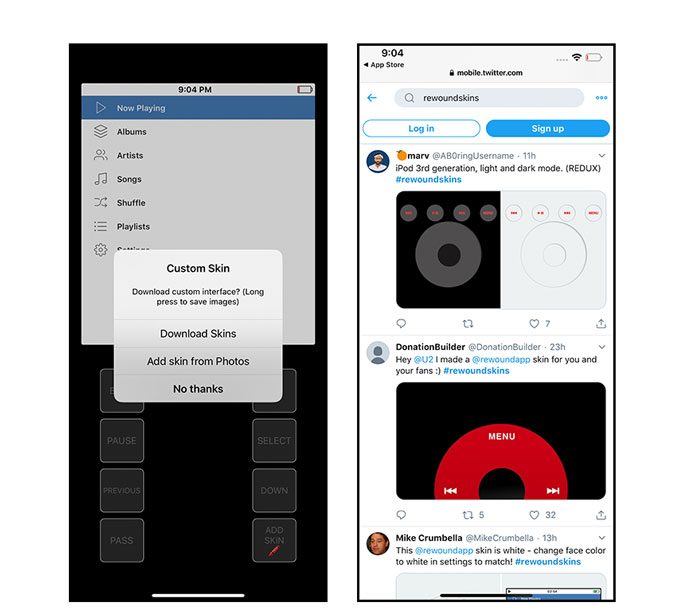
Вы также можете выбрать любое случайное изображение из фотографий, но, скорее всего, вам будет сложно заставить работать все клавиши. Как на картинке ниже, я использовал изображение Techwiser, которое подошло хорошо, но другое не совсем подошло. Так что это пробная версия для пользовательских изображений, и она может работать не во всех случаях.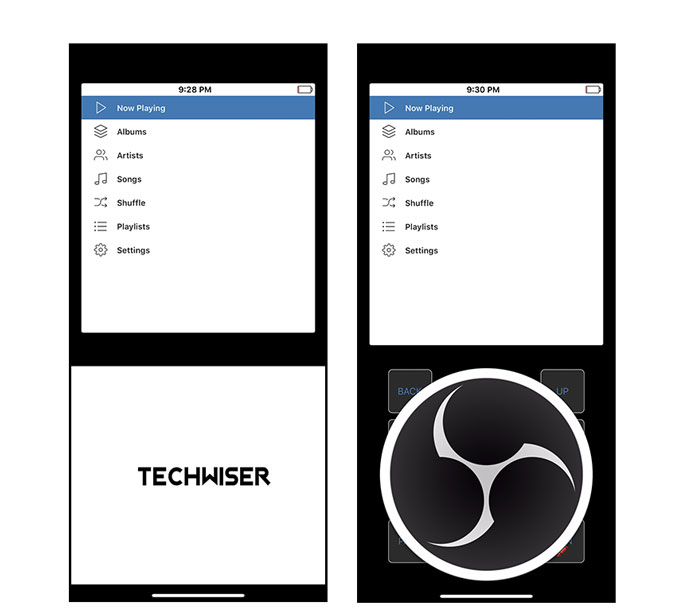
Внимание: возможно, приложение выйдет из строя или некоторые клавиши могут не работать. Решение этой проблемы — перезапустить приложение. Если вам по-прежнему не удается обойти эту проблему, попробуйте выбрать только базовую обложку iPod, чтобы клавиши работали и сопоставлялись автоматически.
Настройки
Самым лучшим в iPod Classic была возможность прокрутки: она не только упрощала изучение музыки, но и позволяла продолжать играть с колесиком управления. Поэтому, когда вы включаете навигацию на основе прокрутки в сочетании с обратной связью Haptik, вы получаете ощущение iPod или, возможно, даже немного лучше.
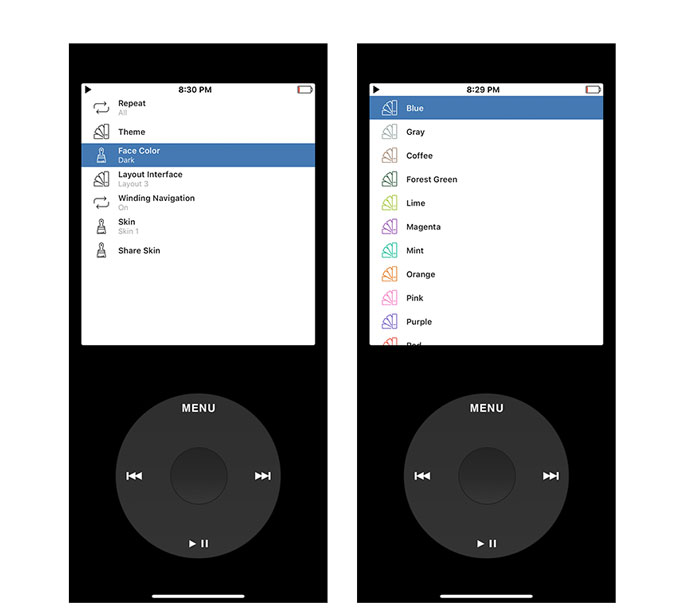
Темный режим – это стандартная функция приложений, и она тоже есть. Кроме того, вы можете установить повтор плейлиста, выбрать одну из множества тем, таких как синяя, зеленая, пурпурная и т. д. Существует возможность отключить извилистую навигацию, изменить скин и даже поделиться скином с другими.
Интерфейс макета
Есть вероятность, что ваши скины не будут работать или не будут реагировать на нажатие клавиш. В этом случае решением может быть настройка с помощью Интерфейса макета. Чтобы было более понятно с этой функцией, я предлагаю вам не выбирать собственный скин, а придерживаться чистого интерфейса. Зайдите в настройки и выберите интерфейс макета.
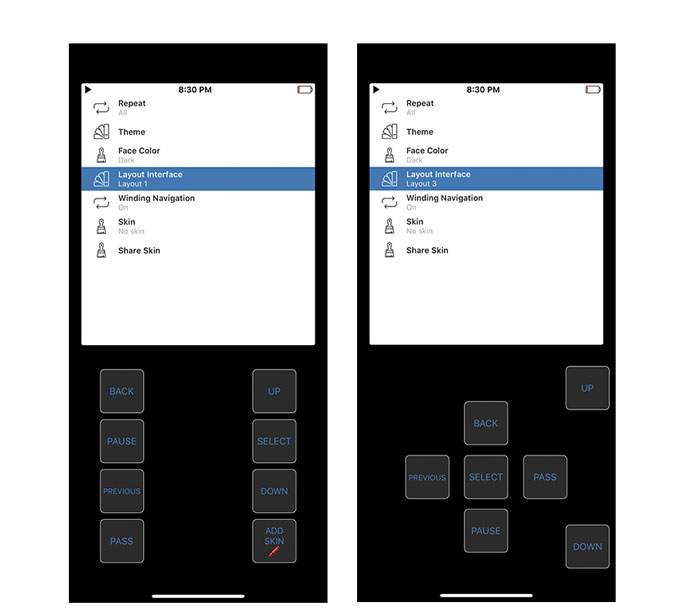
При изменении раскладки вы заметите, как меняются клавиши на экране. Поэтому каждый раз, когда вы назначаете новый пользовательский скин, изменение раскладки может привести к тому, что под скином появятся нужные клавиши. Чтобы дать вам представление, выше представлены различные макеты, которые вы можете выбрать.
Подведение итогов
Это приложение — способ утолить ностальгию, и да! достойная замена скучному музыкальному плееру. Он все еще находится в разработке и имеет множество недостатков, таких как невозможность обработки тем, отсутствие клавиш. Кроме того, на данный момент вы можете получить доступ только к своему музыкальному плейлисту Apple, что для меня является большим ограничением. Еще есть Spotify, но я не думаю, что я смогу использовать эту функцию в ближайшее время. Прежде всего, это приложение — чистая ностальгия, и его стоит попробовать. Он минимален и делает то, что говорит. Так что попробуйте и возвращайтесь к новым статьям на эту тему, потому что я знаю, что вы с удовольствием прочтете эту тему.